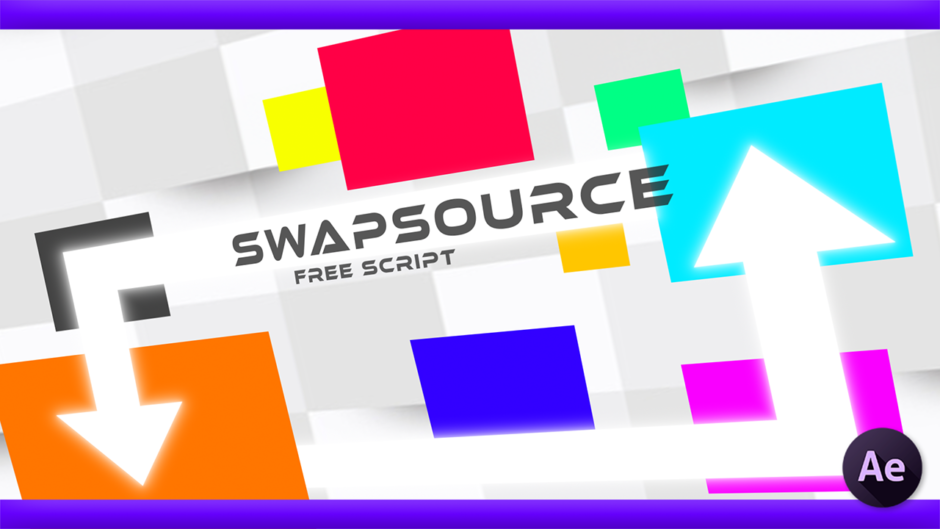Adobe After Effects 167
タイムライン上でレイヤーソースを入れ替えることができる超便利なスクリプト見つけたよー
その名もswapSource!! しかも無料!!

スワップソース!! 美味しそうな名前ですねー、ぜひ試食したいので詳しくお聞かせくださいませませ \( ´ཀ`」)
確かに美味しそう…( ´ཀ`」) まとめていくね〜
*タイムライン上で選択したレイヤーソースを入れ替える無料スクリプト『swapSource』を紹介した動画はこちら⬇︎⬇︎
目次
『swapSource』とは!?
例えば、複数のレイヤーを並べた後で「あー、これとこれを入れ替えたいな…」ってときありませんか??
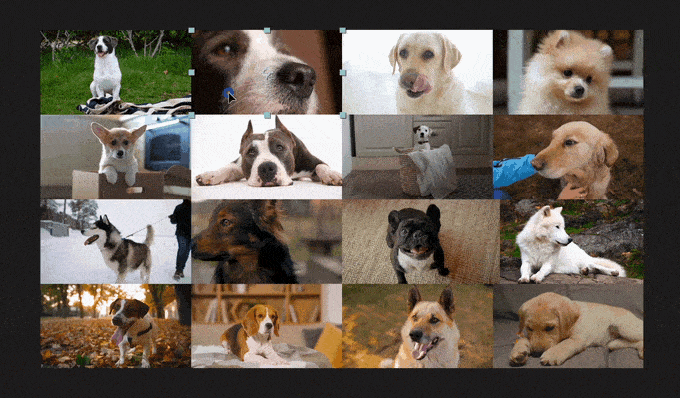
それぞれのレイヤーを入れ替えて、また位置やスケールを微調整して…とか
アニメーションやエフェクトをつけてる場合は、プロジェクトパネルからレイヤーソースを探して alt or option で入れ替えるのも中々面倒ですよね…

そんなときに便利なのが『swapSource』になります。
『swapSource』は選択した2つのレイヤーソースをワンボタンで入れ替えることができます。
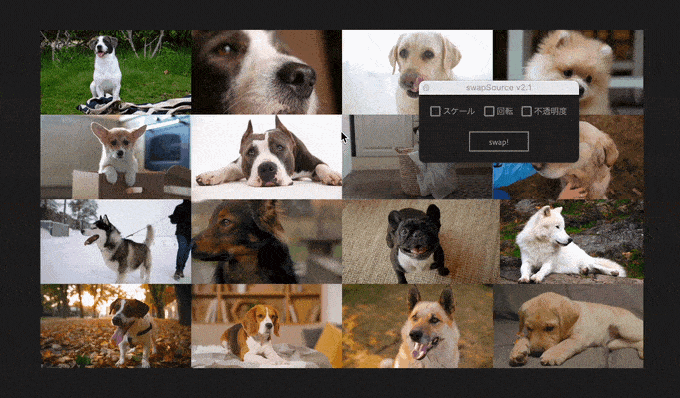
しかもスケール、回転、不透明度の情報を保ったまま入れ替えることができたり
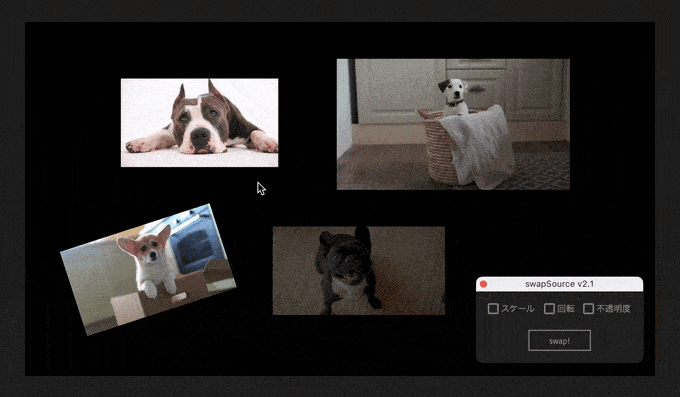
3Dレイヤーでも問題なくスワップできます。
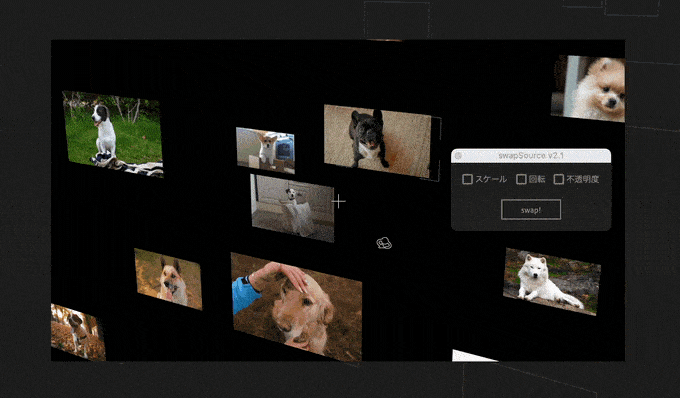
超便利!! これで無料はありがすぎる!!

痒いところに手が届くとはまさにこういうことですねd(゚∀゚)
『swapSource』のダウンロード・インストール方法
ダウンロード先は『swapSource』を開発された『shadeco video』さんのブログ記事になります。
『swapSource』の無料ダウンロード手順
『swapSource』の記事に入ったら下にスクロールしていくとダウンロードボタンがあるのでクリックします。
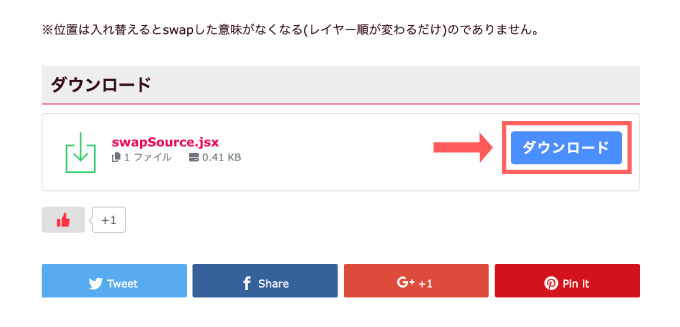
スクリプトファイル(swapSource.jsx)がダウンロードされます。
これで『swapSource』のインストールに必要なファイルのダウンロードは完了です。
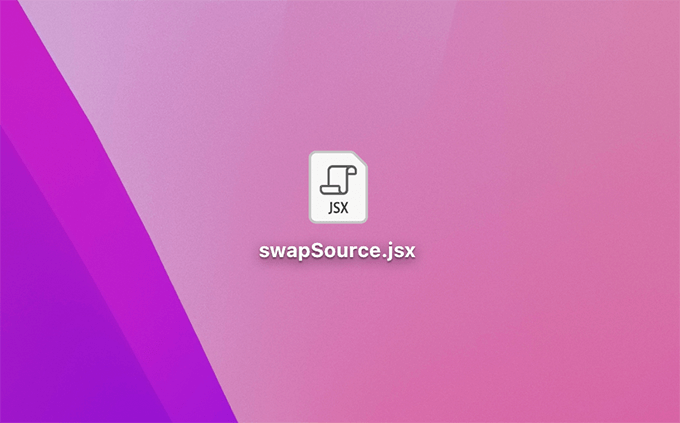
『swapSource』のインストール手順
『swapSource』を『After Effects』へインストールする手順を解説していきます。
【スクリプトファイル(.jsx,.jxsbin)の保存場所】
Windows ▶︎ C: ▶︎ Program Files ▶︎ Adobe ▶︎ Adobe After Effects <AE version> ▶︎ Support Files ▶︎ Scripts ▶︎ ScriptUI Panels
Mac ▶︎ アプリケーション ▶︎ Adobe After Effects <AE version> ▶︎ Scripts ▶︎ ScriptUI Panels
アプリケーション ▶︎ After Effects ▶︎ Scriptsフォルダ ▶︎ ScriptUIフォルダ内へダウンロードしたスクリプトファイル(swapSource.jsx)をコピペ、もしくはドラッグ&ドロップします。
これで『swapSource』のインストールは完了です!!
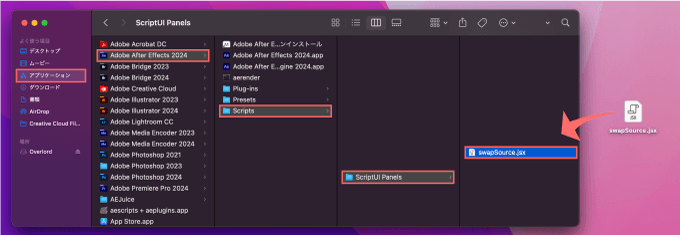
『After Effects』を開いて、上部メニューのウィンドウ内にswapSource.jsx』が追加されているので使うことができます。
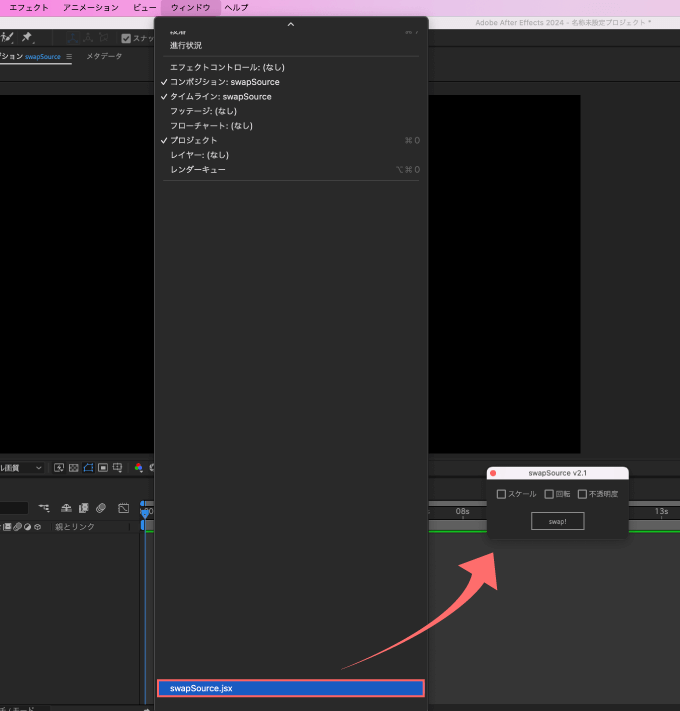
『swapSource』の機能や使い方
『swapSource』の機能や使い方を解説します。
使い方はシンプルで扱いやすいですd(゚∀゚)
レイヤーソースをスワップする
スワップしたいレイヤーを2つ選択した状態で『swap!』を押せば、レイヤーソースを入れ替えることができます。
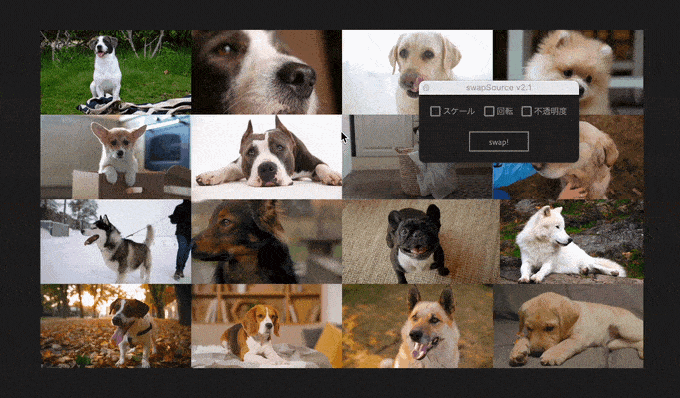
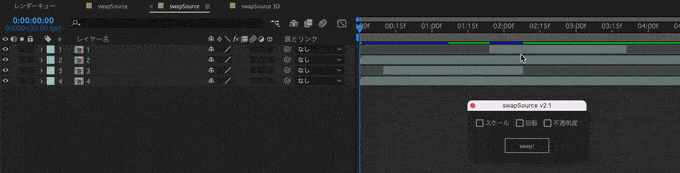
スワップと同時にレイヤー名とデュレーションも入れ替わりますd( ̄  ̄)
プロパティー情報を保ったままスワップする
スワップする際にプロパティー(スケール・回転・不透明度)にチェックを入れて『swap!』すれば、チェックを入れたプロパティーの情報を保ったまま入れ替えることができます。
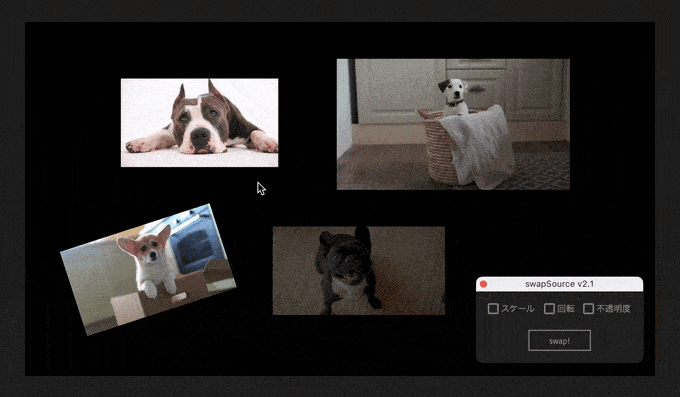
簡単にレイヤーを分割配置できるスクリプト『Shortcakes』と相性バッチリ
『Shortcakes』というスクリプトを使ってレイヤーを分割配置した後に、配置が気に入らないレイヤー同士を『swapSource』を使って簡単に入れ替えることができるので助かります。
『Shortcakes』は縦と横の分割数を指定するだけで、あっという間にレイヤーを再配置できるのでかなり便利なスクリプトです。
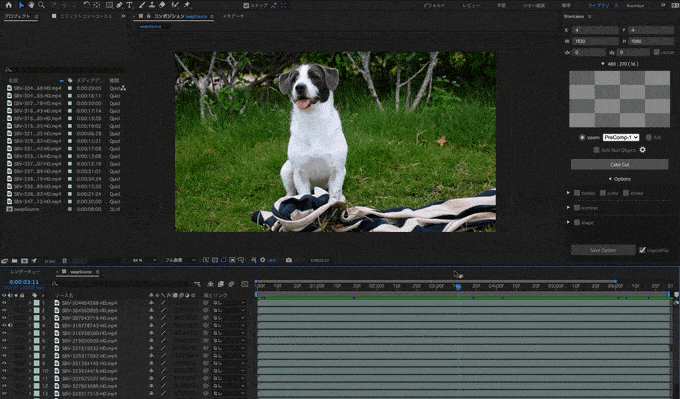
『Shortcakes』は『After Effects』と『Premiere Pro』の両方で使えるので、ぜひ『swapSource』も『Premiere Pro』で使えるようになって欲しい…(〃ω〃)
*【Premiere Pro/After Effects】分割画面を簡単に作ることができるエクステンション『Shortcakes』を紹介した記事はこちら⬇︎⬇︎
最後に
今回紹介した『swapSource』以外にも『After Effects』で使える便利な無料プラグインや無料スクリプトはたくさんあります。
*『After Effects』で使えるおすすめの無料ツールをまとめた記事はこちら⬇︎⬇︎
*『After Effects』で使えるおすすめの有料プラグインやスクリプトをまとめた記事はこちら⬇︎⬇︎
以上、最後まで読んでいただきありがとうございました(=゚ω゚)ノ